Heim >Betrieb und Instandhaltung >Windows-Betrieb und -Wartung >So lösen Sie das Problem, dass der Win7-Computer nicht über die NVIDIA-Systemsteuerung verfügt
So lösen Sie das Problem, dass der Win7-Computer nicht über die NVIDIA-Systemsteuerung verfügt
- 藏色散人Original
- 2022-11-01 13:48:3812888Durchsuche
Lösung für Win7-Computer ohne NVIDIA-Systemsteuerung: 1. Schalten Sie den Computer ein. 2. Öffnen Sie „Systemsteuerung“ und suchen Sie dann nach „NVIDIA-Systemsteuerung“. 3. Öffnen Sie „Desktop-Kontextmenü hinzufügen“. Einstellungen Diese Option ist ausreichend.

Die Betriebsumgebung dieses Tutorials: Windows 7-System, Dell G3-Computer.
Was soll ich tun, wenn mein Win7-Computer kein NVIDIA-Kontrollfeld hat?
Es gibt kein NVIDIA-Kontrollfeld im Win7-System. Einstellungsmethode:
Bestimmen Sie den Grafikkartentyp des Computers: Klicken Sie mit der rechten Maustaste auf „Computer“ – „Verwaltung“ – „Geräteverwaltung“, in „Anzeigeadapter“ oder im Das Grafikkartenmodell wird unter „Unbekanntes Gerät“ mit einem Ausrufezeichen angezeigt.

Wenn der Treiber in Schritt 1 normal ist, schalten Sie einfach die Anzeige im Grafikkarten-Einstellungsmenü aus, öffnen Sie „Systemsteuerung“ und suchen Sie nach „NVIDIA-Systemsteuerung“.
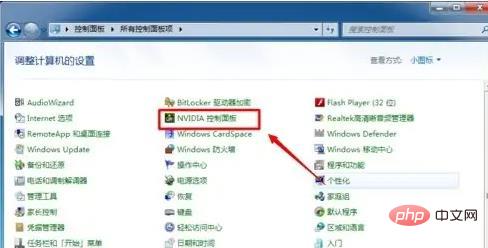
Öffnen Sie „NVIDIA-Systemsteuerung“ und Option „Desktop-Kontext hinzufügen“ im Einstellungsmenü.
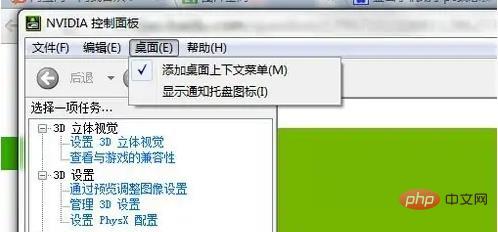
Weitere Informationen zu diesem Thema finden Sie in der Spalte „FAQ“!
Das obige ist der detaillierte Inhalt vonSo lösen Sie das Problem, dass der Win7-Computer nicht über die NVIDIA-Systemsteuerung verfügt. Für weitere Informationen folgen Sie bitte anderen verwandten Artikeln auf der PHP chinesischen Website!
In Verbindung stehende Artikel
Mehr sehen- Welches hat höhere Hardwareanforderungen, Win7 oder Win10?
- So richten Sie eine PHP-Umgebung auf dem lokalen Win7-Server ein
- So konfigurieren Sie PHP7 auf IIS7.5 unter Win7
- So verwenden Sie PHP, um in Win7 eine Verbindung zu Remote Oracle herzustellen
- In welchem Format muss die Win7-Systemfestplattenpartition installiert werden?
- Was bedeutet win7x86?

